Rumus INDEX Excel
Beranda >> Tutorial Excel Compute Expert >> Kumpulan Rumus Excel Lengkap dan Fungsinya >> Rumus INDEX Excel
Pada bagian tutorial ini, kamu akan mempelajari mengenai bagaimana cara menggunakan rumus INDEX excel. Rumus ini adalah suatu fungsi dari excel untuk mencari data dalam suatu cell range berdasarkan input posisi baris dan kolom kita. Ia memiliki dua jenis penulisan input untuk digunakan walaupun kamu kemungkinan kebanyakan hanya menggunakan salah satunya.
Mengapa Perlu Mempelajari Rumus INDEX Excel?
Dalam rangka proses pencarian dan penemuan data pada spreadsheet, terkadang kita perlu menarik suatu data setelah kita mengetahui mengenai posisi baris dan kolom dari data tersebut. Hal ini diperlukan agar kita dapat memisahkannya dari kumpulan data kolom dan baris yang dimiliki untuk diolah lebih lanjut di bagian terpisah dalam perangkat spreadsheet.
Sebagai contoh kasus dalam pekerjaan dan bisnis, bayangkan jika kita memiliki tabel berisi performa cabang penjualan dari perusahaan dengan berbagai indikator dari performa tersebut ditampilkan dalam suatu file spreadsheet. Mungkin kita ingin mengolah suatu indikator agar bisa mendapatkan pemahaman spesifik secara lebih mendalam dan ingin menyajikan hasil pengolahan tersebut pada bagian terpisah. Untuk keperluan tersebut,kita perlu memisahkan data yang berhubungan dengan indikator tersebut ke tempat lain sesuai kebutuhan. Jika proses penarikan tersebut dilakukan dari kolom dan baris yang berisi sedikit data, maka tidak akan sulit jika dilakukan secara manual. Namun jika terdapat banyak, maka sebaiknya dapat dilakukan secara otomatis agar tidak memakan banyak waktu untuk proses pemisahannya.
Dalam perangkat spreadsheet ini, disediakan rumus INDEX excel untuk membantu proses tersebut. Dalam kasus seperti di atas, kita semestinya sudah tahu mengenai posisi baris dan kolom sesuai keinginan kita dan semua data yang ingin ditarik tersebut mestinya berada dalam posisi urut sehingga formula ini akan sangat membantu dalam memisahkan semuanya (dengan cara melakukan kopi formula setelah formula awal ditulis). Jika sering perlu melakukan proses pemisahan seperti itu dengan sudah diketahui posisi dari data yang akan dipisahkan, maka rumus INDEX excel menjadi sangat berharga untuk dipahami.
Selain itu, rumus INDEX excel akan sangat berguna diketahui penggunaannya jika juga dikombinasikan dengan pemahaman penggunaan MATCH untuk mencari suatu data berdasarkan indikator tertentu. Fungsinya mirip dengan VLOOKUP dan HLOOKUP tetapi kombinasi INDEX MATCH dapat lebih mudah dan fleksibel untuk ditulis jika kamu sudah paham cara menggunakan kombinasi kedua formula tersebut.
Apa Itu Rumus INDEX Excel?
Rumus INDEX excel adalah suatu fungsi dengan tujuan penggunaan menarik data dari cell range dengan memberitahu posisi dari data tersebut dalam cell rangenya. Rumus ini sering digunakan dengan MATCH agar proses pencarian yang dilakukan rumusnya bisa dipraktekkan secara lebih dinamis.
Berikut penjelasan umum mengenai input pada formula ini. Terdapat dua jenis input dapat dimasukkan dengan jenis pertama di bawah yang paling sering digunakan dengan MATCH.
=INDEX(array, row_num, column_num)
Keterangan:
- array = cell range tempat kamu ingin mencari datamu
- row_num = posisi baris di dalam cell rangemu tempat datamu berada
- column_num = posisi kolom di dalam cell rangemu tempat datamu berada
=INDEX(reference, row_num, column_num, area_num)
Keterangan:
- reference = kumpulan cell range tempat kamu ingin mencari datamu (lebih dari satu)
- row_num = posisi baris di dalam cell range pilihanmu nanti tempat datamu berada
- column_num = posisi kolom di dalam cell range pilihanmu nanti tempat datamu berada
- area_num = posisi cell range untuk pencarian data di input pertamamu tadi
Bagaimana Cara Menggunakan Rumus INDEX Excel?
Berikut akan dijelaskan mengenai cara penggunaan rumus INDEX excel. Formula ini memiliki dua jenis kumpulan input yang dapat digunakan. Kumpulan input pertama adalah input cell range tempat pencarian dilakukan nanti serta posisi baris dan kolom data. Kumpulan pertama ini merupakan jenis input yang paling sering dipakai. Kumpulan input kedua adalah input lebih dari satu cell range untuk referensi, posisi baris dan kolom data pada cell range terpilih, serta pilihan cell range dari semua input pada referensi sebagai tempat pencarian. Pada bagian berikutnya, akan dijelaskan mengenai cara penulisan kedua jenis kumpulan input tersebut pada rumus ini.
Cara Menggunakan Rumus INDEX Excel (Pertama)
-
Ketik tanda sama dengan ( = ) di cell tempat kamu ingin menaruh hasilnya

-
Ketik INDEX (boleh dengan huruf besar atau huruf kecil) dan tanda buka kurung setelah =

-
Drag kursor dari koordinat paling kiri atas sampai ke kanan bawah untuk cell range tempat pencarian data nantinya lalu masukkan tanda koma ( , )

-
Ketik angka posisi baris atau koordinat cell di mana angka tersebut berada lalu masukkan tanda koma
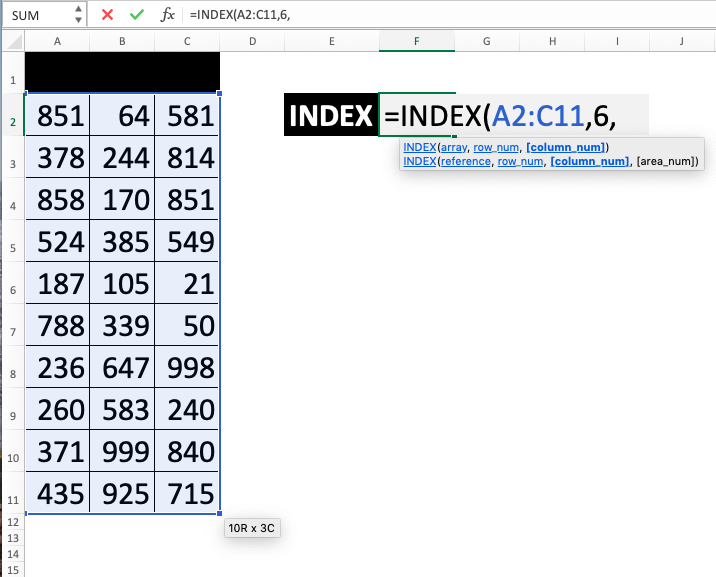
-
Ketik angka posisi kolom atau koordinat cell di mana angka tersebut berada
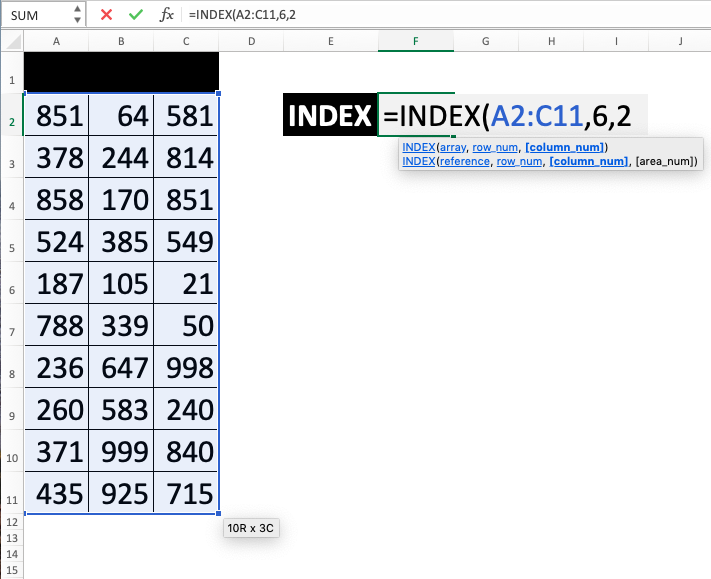
-
Masukkan tanda tutup kurung

- Tekan tombol Enter
-
Prosesnya selesai dilakukan!
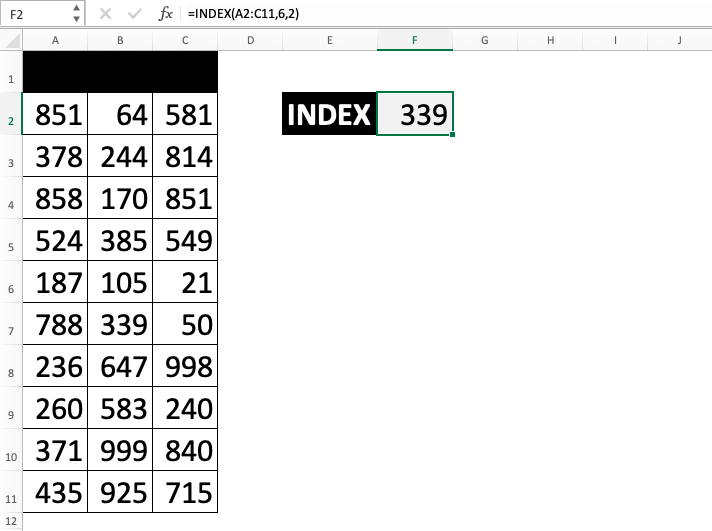
Cara Menggunakan Rumus INDEX Excel (Kedua)
-
Ketik tanda sama dengan ( = ) di cell tempat kamu ingin menaruh hasilnya

-
Ketik INDEX (boleh dengan huruf besar atau huruf kecil) dan tanda buka kurung setelah =

-
Masukkan referensi semua cell range dengan drag kursor dari koordinat paling kiri atas sampai ke kanan bawah untuk semua cell range tempat pencarian data. Pisahkan semua cell range tersebut dengan tanda koma
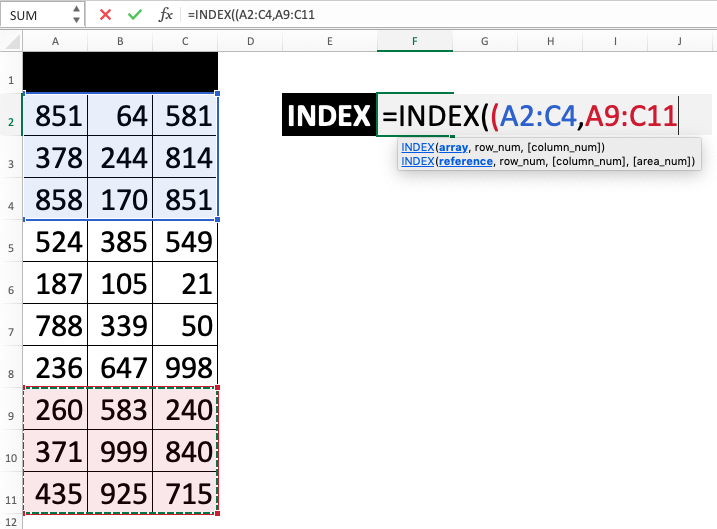
-
Ketik tanda tutup kurung lalu masukkan tanda koma

-
Ketik angka posisi baris atau koordinat cell di mana angka tersebut berada di cell range pilihan dari referensi nanti lalu masukkan tanda koma

-
Ketik angka posisi kolom atau koordinat cell di mana angka tersebut berada di cell range pilihan dari referensi nanti lalu masukkan tanda koma

-
Ketik angka perlambang cell range mana yang dipilih dari input referensi tadi atau koordinat cell tempat angka tersebut berada. Angka tersebut merupakan posisi input cell range yang dipilih dalam tanda kurung kamu di input referensi tadi

-
Masukkan tanda tutup kurung

- Tekan tombol Enter
-
Prosesnya selesai dilakukan!

Latihan
Setelah kamu mempelajari langkah langkah penggunaan dalam tutorial tadi, kamu dapat mempraktekkan pemahamanmu agar menjadi lebih mahir dengan mengerjakan latihan di bawah ini!
Unduh file dari link berikut dan jawab pertanyaannya. Silahkan unduh jawabannya jika kamu sudah selesai melakukan proses penjawaban dan sudah yakin atas hasil yang kamu dapatkan!
Link unduh file latihan:
Unduh di sini
Pertanyaan
Gunakan INDEX untuk menjawab tiga pertanyaan berikut!- Berapa penjualan dari produk F?
- Berapa jumlah produk di wilayah II yang sedang dalam proses pengiriman?
- Berapa stok dari produk J? Gunakan cara kedua untuk menjawabnya!
Link unduh jawaban:
Unduh di sini
Catatan Tambahan
- Hasil dari formula INDEX adalah koordinat cell bukan data secara langsung. Oleh karena itu, mungkin saja ia berguna jika dikombinasikan dengan formula lain yang memiliki kebutuhan akan input tersebut
- Jika input posisi baris diberikan 0, maka hasil dari rumus INDEX excel adalah koordinat satu kolom dan jika input posisi kolom diberikan 0, maka hasil dari rumus INDEX excel adalah koordinat satu baris. Hal ini bisa berguna jika hasil tersebut dikombinasikan bersama formula lain yang memiliki penggunaan koordinat satu baris atau kolom
- Pelajari formula MATCH pada bagian lain tutorial Compute Expert untuk mengoptimalkan penggunaan INDEX!













